Tabelas dinâmicas são incríveis para analisar dados, mas às vezes precisam ir embora—seja pra limpar tudo ou começar do zero. Muita gente, eu inclusive, se atrapalha tentando remover tabela dinâmica sem bagunçar o resto da planilha. Como se livrar dela no Excel e no WPS Office sem perder dados importantes? Fica comigo—este guia traz passos simples e seguros pra fazer isso direitinho nas duas ferramentas.
Parte 1: Removendo Tabela Dinâmica no Excel
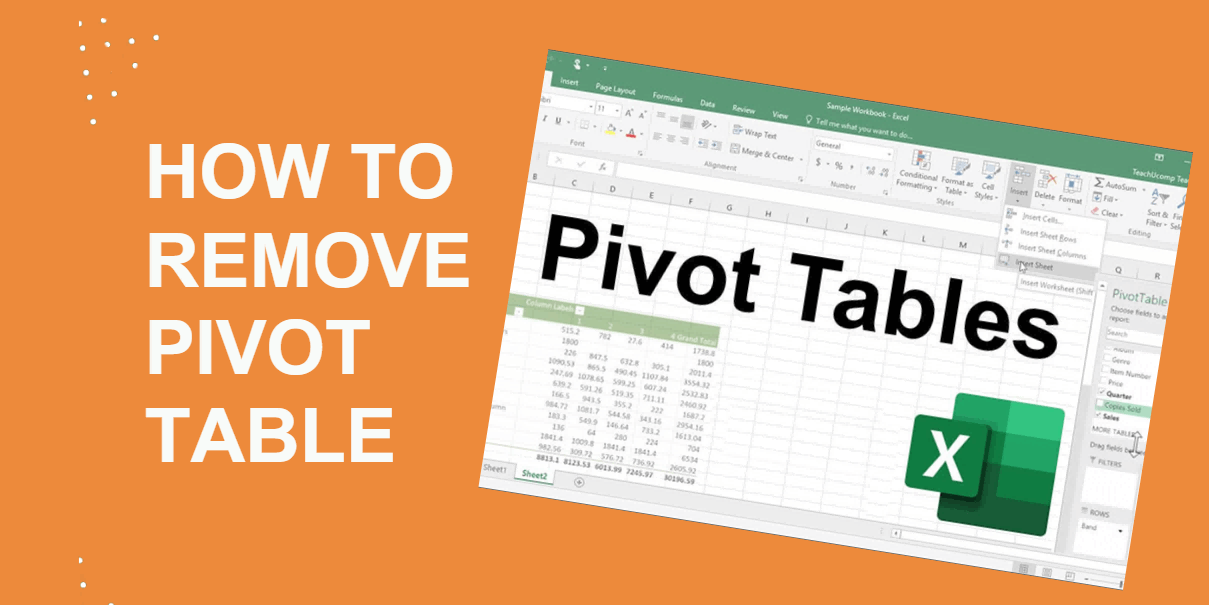
O Excel tem um jeito direto de remover tabelas dinâmicas sem mexer nos outros dados—perfeito pra quando você quer dar uma geral. Esse método é fácil e usa os próprios recursos do Excel, então dá pra tirar a tabela dinâmica sem dor de cabeça nem riscos pra sua planilha.
Guia Passo a Passo:
Passo 1: Selecione qualquer célula dentro da tabela dinâmica que você quer remover.
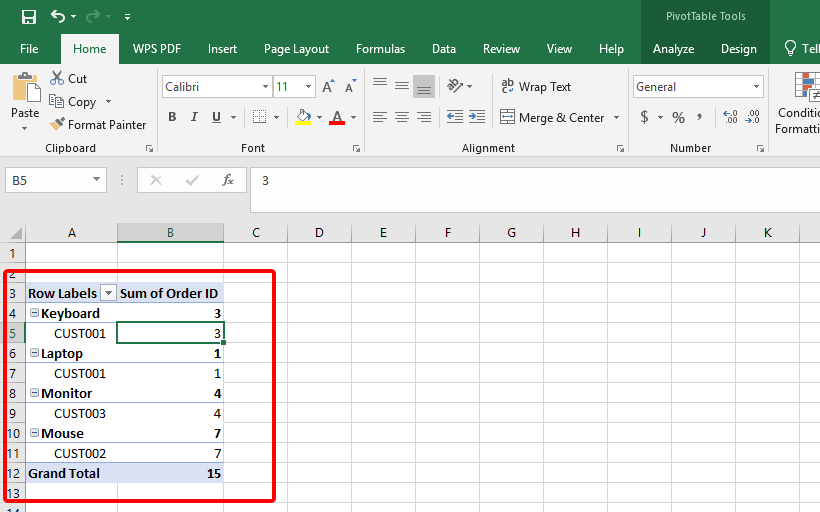
Passo 2: Vá até a aba “Analisar” (ou “Análise de Tabela Dinâmica” em algumas versões) na faixa de opções.
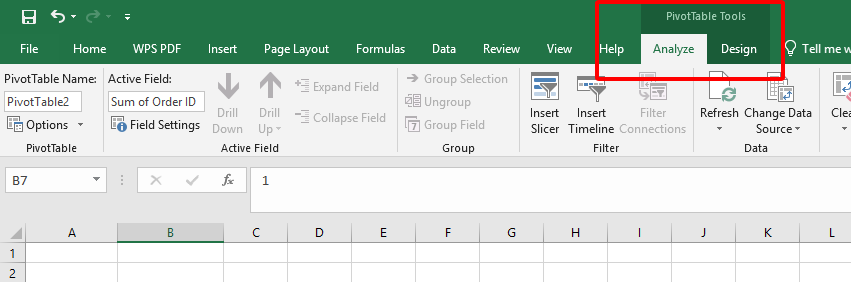
Passo 3: Clique em “Excluir” no grupo Ações—ou simplesmente aperte a tecla Delete no teclado.
Prós:
Processo super rápido—em poucos cliques já era.
Sem curva de aprendizado; qualquer um consegue.
Mantém seus dados originais sem riscos.
Contras:
Não tem opções avançadas pra remoção seletiva.
Só funciona com as ferramentas padrão do Excel.
Já removi tabelas dinâmicas assim durante uma faxina de última hora—em segundos, sumiu, e meus dados ficaram intactos. Aqui, o simples é o que funciona.
Parte 2: Removendo Tabela Dinâmica no WPS Office
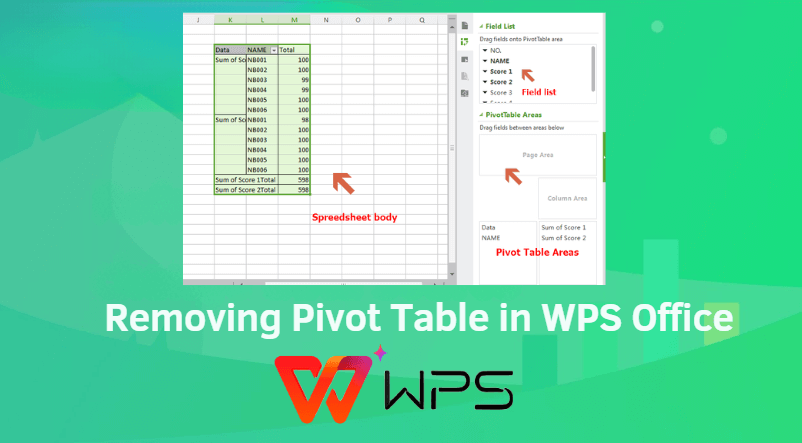
O WPS Office também tem um jeito fácil de remover tabelas dinâmicas, parecido com o Excel, o que é ótimo pra quem curte essa alternativa mais moderna. Eu sou fã do design intuitivo do WPS, e esse método facilita muito na hora de tirar tabela dinâmica sem suar a camisa—ideal se você já usa o ecossistema WPS.
Guia Passo a Passo:
Passo 1: Clique em qualquer célula dentro da tabela dinâmica que você quer apagar.
Passo 2: Vá até a aba “Opções” na barra de ferramentas do WPS Planilha.
Passo 3: Toque em “Excluir” no menu—ou aperte diretamente a tecla Delete.
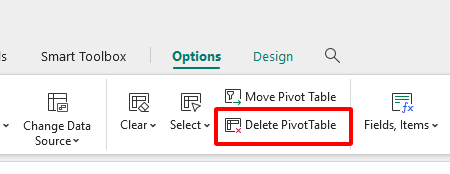
Prós:
Interface intuitiva facilita tudo.
Igual ao Excel, então a transição é tranquila.
Execução rápida e sem complicação.
Contras:
Funciona só no WPS Office—desculpa, galera do Excel.
Sem opções de remoção avançadas além do básico.
Já joguei fora tabelas dinâmicas no WPS enquanto organizava planilhas—tão suave que parece até trapaça. O processo é rápido e familiar, mas você precisa do WPS instalado pra ver como é bom.
Ainda não tem o WPS? Veja aqui o jeito mais rápido de conseguir grátis. O WPS Office é uma suíte leve e completa com Writer, Planilha, Apresentação e ferramentas de PDF—totalmente compatível com formatos do Microsoft Office. Os principais recursos incluem sincronização em nuvem, interface com abas e muitos modelos prontos. Destaques recentes? O WPS AI agora ajuda com escrita inteligente, criação de slides e até conversa com PDFs—mudanças que usei em vários relatórios.
Para baixar:
Passo 1: Visite https://br.wps.com/
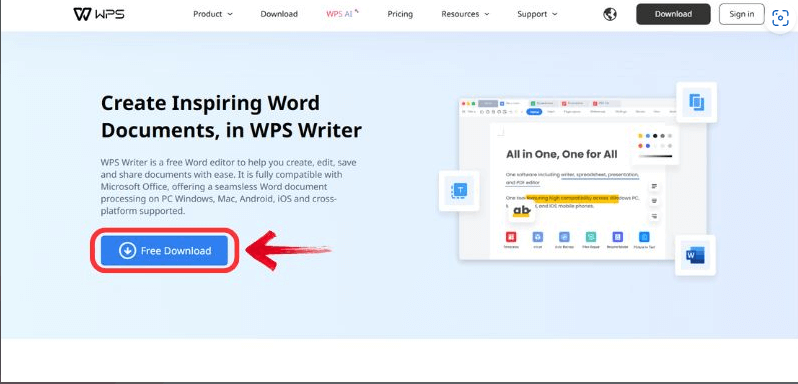
Passo 2: Clique em “Download Grátis” para seu sistema (Windows, Mac, Android, iOS).
Passo 3: Instale em segundos—sem custo, sem pegadinhas!
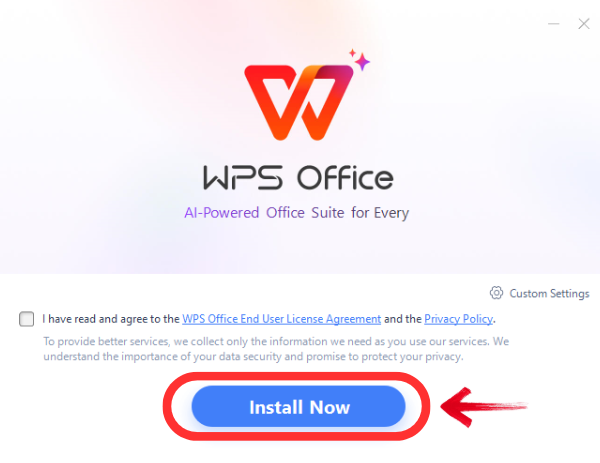
Já tirei tabelas dinâmicas no WPS durante uma limpeza nos dados—tão fácil que quase parece mágica. Os passos familiares e o visual limpo do WPS fazem tudo valer a pena, mas você precisa tê-lo instalado pra aproveitar.
Conteúdo Extra: Por Que Você Pode Precisar Remover Uma Tabela Dinâmica
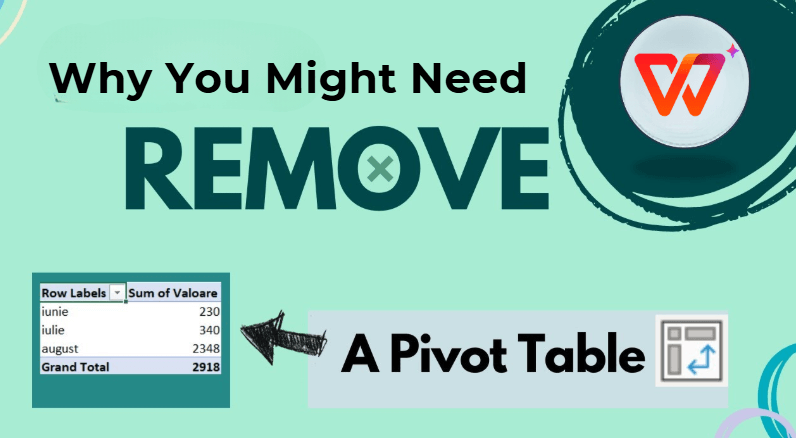
Entender os motivos pra remover uma tabela dinâmica pode te ajudar a saber quando é necessário—e acredite, essas situações aparecem mais do que parece. Seja pra organizar ou pra mudar de direção, saber quando remover tabela dinâmica deixa sua planilha mais afiada.
Conteúdo de Apoio:
Veja por que você pode acabar clicando em “excluir”:
Limpando Dados: Tabelas dinâmicas antigas podem entulhar a planilha—já tirei várias pra deixar tudo em ordem.
Começando Uma Nova Análise: Quer uma tela em branco? Remover uma tabela abre espaço pra novas ideias.
Otimizar o Tamanho do Arquivo: Elas podem deixar o arquivo pesado—tirando algumas, já reduzi bastante o tamanho das minhas planilhas. Essas mudanças deixam os dados mais leves e úteis.
Minha Opinião: Uma vez, excluí uma tabela dinâmica que travava um relatório—o arquivo ficou menor e eu respirei aliviado. É tipo arrumar sua mesa digital.
Perguntas Frequentes sobre Remover Tabelas Dinâmicas
1. Como desfazer uma Tabela Dinâmica?
Para remover uma tabela dinâmica ou desfazer a remoção, siga estes passos:
Passo 1: Clique em qualquer célula dentro da tabela dinâmica que quer excluir.
Passo 2: No Excel, vá até a aba “Analisar” (ou “Análise de Tabela Dinâmica”); no WPS Office, vá até a aba “Tabela Dinâmica”.
Passo 3: Clique em “Excluir” nas opções da aba—ou aperte Delete no teclado pra remover a tabela dinâmica.
Passo 4: Se você apagou sem querer, aperte Ctrl+Z imediatamente pra desfazer e restaurar a tabela dinâmica.
Já apaguei uma por engano—Ctrl+Z salvou meu dia. É o conserto rápido pra um deslize bobo!
2. Remover uma tabela dinâmica apaga meus dados de origem?
Não, ao remover a tabela dinâmica, seus dados originais continuam intactos. No Excel ou no WPS Office, excluir a tabela só limpa o resumo—não mexe na base de dados. Já fiz isso em planilhas grandes e nunca perdi uma linha—só garanta que tá selecionando apenas a tabela dinâmica!
3. Posso remover várias tabelas dinâmicas de uma vez?
Infelizmente, não com um clique só. Você precisa remover uma por uma—seleciona cada uma, vai até a aba “Analisar” ou “Tabela Dinâmica” e clica em “Excluir”. Já enfrentei isso em arquivos lotados; é meio chato, mas resolve direitinho.
Resumo:
Precisa remover tabela dinâmica? Este guia te mostra como fazer isso fácil no Excel e no WPS Office. No Excel, vá na aba “Analisar” e clique em “Excluir”; no WPS, vá na aba “Tabela Dinâmica” e clique em “Excluir”—os dois mantêm seus dados seguros. O WPS Office brilha com sua facilidade de uso—achei mais leve e tão eficaz quanto o Excel. É uma ferramenta gratuita e poderosa que manda bem desde a remoção de tabelas até a análise de dados completa. Experimente o WPS Office e veja como ele pode mudar o jeito que você trabalha com planilhas!






